Modifications de l’interface utilisateur des clusters et modes d’accès au cluster
Avertissement
Cet article a été archivé et peut ne plus refléter l’état actuel du produit. Pour plus d’informations sur la configuration du cluster, consultez Informations de référence sur la configuration de calcul.
Une nouvelle interface utilisateur de clusters est disponible avec les modifications suivantes :
- Le mode d’accès remplace le mode de sécurité du cluster. Découvrez les différences entre le mode de sécurité et le mode d’accès du cluster.
- Les cases d’option remplacent la liste déroulante du mode Cluster.
- Le passage d’informations d’identification comporte de nouveaux paramètres de configuration.
- Les fonctionnalités de la fonctionnalité de cluster Haute concurrence héritée lorsqu’elles sont combinées au contrôle d’accès à la table (ACL Table) ou à la transmission d’informations d’identification sont désormais disponibles dans les clusters en mode accès partagé.
Pour plus d’informations sur la configuration du calcul pour le catalogue Unity, consultez les modes d’accès.
Important
Par défaut, l’éditeur de clusters utilise la nouvelle interface utilisateur. Pour basculer entre la nouvelle interface utilisateur et l’interface utilisateur héritée, cliquez sur le bouton Aperçu en haut de la page, puis cliquez sur le paramètre qui s’affiche.
Qu’est-ce que le mode d’accès au cluster ?
Une nouvelle liste déroulante Mode d’accès a remplacé la liste déroulante Mode de sécurité. Les modes d’accès sont normalisés comme suit :
| Liste déroulante des modes d’accès | Visible par l'utilisateur | Support Unity Catalog | Langues prises en charge |
|---|---|---|---|
| Utilisateur unique | Toujours | Oui | Python, SQL, Scala, R |
| Partagé | Toujours (Plan Premium requis) | Oui | Python (sur Databricks Runtime 11.3 LTS et versions ultérieures), SQL, Scala (sur Databricks Runtime 13.3 LTS et versions ultérieures) |
| Aucune isolation partagée | Les administrateurs de l'espace de travail peuvent masquer ce type de cluster en appliquant l'isolation des utilisateurs dans la page des paramètres d'administration. Il existe également un paramètre associé au niveau du compte pour les clusters sans isolation partagée. | Non | Python, SQL, Scala, R |
| Custom | Cette option s’affiche uniquement pour les clusters existants sans modes d’accès. Si un cluster a été créé avec les modes de cluster hérités, par exemple Standard ou Haute concurrence, Databricks affiche cette valeur pour le mode d’accès lorsque vous utilisez la nouvelle interface utilisateur. Cette valeur n’est pas une option pour créer de nouveaux clusters. | Non | Python, SQL, Scala, R |
Important
Le mode d’accès dans l’API Clusters n’est pas encore pris en charge. Aucune modification n’est apportée à l’API Clusters existante.
Comment configurer le mode cluster dans la nouvelle interface utilisateur du cluster Azure Databricks ?
Le menu déroulant Mode cluster est remplacé par des cases d’option avec deux options : Multinœud et Nœud unique. Lorsqu’un utilisateur bascule entre les deux modes de la case d’option, le formulaire est réinitialisé.
Comment configurer le transfert des informations d'identification dans la nouvelle interface utilisateur des clusters ?
Le passage d’informations d’identification ne fonctionne pas avec Unity Catalog.
Dans Options avancées, la case Activer le passage d’informations d’identification est disponible si le mode d’accès est un utilisateur unique ou partagé. Cochez la case pour activer le passage d’informations d’identification sur le cluster et désactiver Unity Catalog sur le cluster.
Comment fonctionne la rétrocompatibilité avec ces changements ?
Toutes les définitions de clusters interactifs et de cluster de travaux existantes continuent de fonctionner après la modification de l’interface utilisateur des clusters. Le comportement reste le même (aucune modification) lorsque vous démarrez ou redémarrez un cluster existant ou lorsqu’une exécution de travail existante est déclenchée.
Remarque
Les définitions de cluster héritées apparaissent dans l’interface utilisateur des clusters comme étant le mode d’accès personnalisé. Cette valeur ne concerne que la compatibilité descendante et l’option ne peut pas être sélectionnée dans la liste déroulante.
Pour les espaces de travail sans Unity Catalog (autrement dit, aucun metastore Unity Catalog n’est affecté), utilisez la table suivante pour migrer depuis vos paramètres de cluster d’origine vers le nouveau mode d’accès lorsque vous créez vos clusters.
| Paramètres de cluster d’origine | Nouveau mode d’accès |
|---|---|
| Standard | Aucune isolation partagée |
| Standard + case Transfert d’informations d’identification cochés | Utilisateur unique + case Transfert d’informations d’identification cochés |
| Haute concurrence (HC)* | Aucune isolation partagée |
| Cases HC + Contrôle d'accès aux tables cochées | Partagé |
| HC + case Transfert d’informations d’identification cochés | Partagé + case Transfert d’informations d’identification cochés |
- Azure Databricks ne différencie plus les clusters Haute concurrence sans contrôle d’accès aux tables (ACL Table) et le passage d’informations d’identification à partir de clusters Standard, car ils ont la même prise en charge des fonctionnalités. Ils sont tous deux représentés par le mode d’accès « Aucune isolation partagée ».
Pour les clients ayant des problèmes de compatibilité ascendante, vous pouvez désactiver la nouvelle interface utilisateur des clusters en désactivant le commutateur La nouvelle interface utilisateur est activée sur l'étiquette Aperçu : 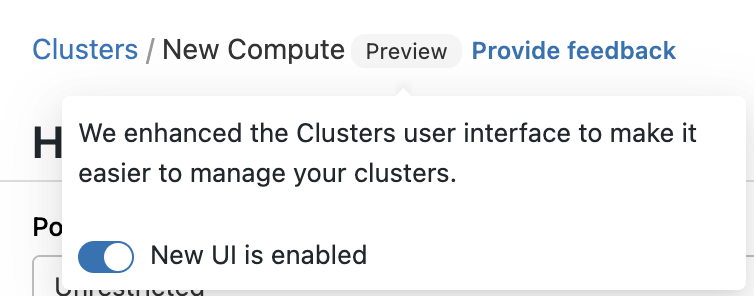
Limites
- Les configurations Spark relatives à la sécurité suivantes ne sont pas disponibles dans la nouvelle interface utilisateur lors de la création d’un cluster. Si vous devez affiner une configuration de cluster (par exemple, pour les intégrations telles que Privacera ou Immuta), vous pouvez définir une stratégie de cluster personnalisée pour définir ces configurations. Pour obtenir de l’aide, contactez votre équipe de compte Azure Databricks.
spark.databricks.repl.allowedLanguagesspark.databricks.acl.dfAclsEnabledspark.databricks.passthrough.enabledspark.databricks.pyspark.enableProcessIsolation
- La prise en charge de Python en mode d’accès partagé nécessite Databricks Runtime 11.3 LTS ou version ultérieure.